TIFF هو تنسيق مرن للصور يستخدم بشكل رئيسي لتخزين الصور بما في ذلك الصور والرسومات الفنية. تم تطويره في الأصل من قبل Aldus و Microsoft لطباعة PostScript. المستخدمون الذين يريدون العديد من الصفحات أو الطبقات داخل مشروعهم يريدون استخدام TIFF.
في حياتنا اليومية ، غالبًا ما نستخدم ملف PDF لإظهار بعض المعلومات. لكن تنسيق PDF من الصعب تعديله. إذا كان مشروعك يعتمد أساسًا على الصور وترغب في تحرير الصور ، فإن تنسيق TIFF هو الخيار الأفضل لك. ستوصيك هذه المقالة بأفضل 5 محولات PDF عبر الإنترنت وغير متصل إلى TIFF والتي يمكن أن تساعدك على تحويل PDF بسهولة واستخدام ملف TIFF لتحرير صورتك بحرية.
محتويات
القسم 1 - كيفية تحويل PDF إلى TIFF عبر الإنترنت مجانًا 1. Hipdf 2. PDF Candy 3. Zamzar
القسم 2 - كيفية تحويل PDF إلى TIFF دون اتصال مجانًا 1. Universal Document Converter 2. Wondershare PDFelement
القسم 1 - كيفية تحويل PDF إلى TIFF عبر الإنترنت مجانًا
1. Hipdf
Hipdf هو حل PDF شامل عبر الإنترنت. يمكنه تحويل ملفات PDF إلى تنسيقات ملفات مختلفة مثل Word و PPT و Excel و JPG و PNG و TIFF و GIF و TIFF و EPUB. مع أكثر من 10 سنوات من الخبرة في الصناعة ، يمكن أن تقدم لك أفضل جودة تحويل. Hipdf هو تطبيق عبر الإنترنت يدعم جميع الأنظمة الأساسية بما في ذلك Windows و Mac و Linux.
يضمن Hipdf أيضًا أمان ملفك ، عندما تكمل التحويل في غضون ساعة واحدة ، سيتم حذف جميع الملفات التي تم تحميلها نهائيًا من الخوادم. لا يمكن لأي شخص الوصول إلى ملفاتك ، وخصوصيتك محمية بنسبة 100٪.
الخطوة 1. انتقل إلى Hipdf، ثم انقر على "جميع الأدوات" التي تظهر في أعلى الصفحة الرئيسية. يمكنك أن ترى الكثير من الأدوات في هذه الصفحة. ابحث عن " PDF إلى TIFF " الموجود ضمن قائمة "التحويل من PDF".
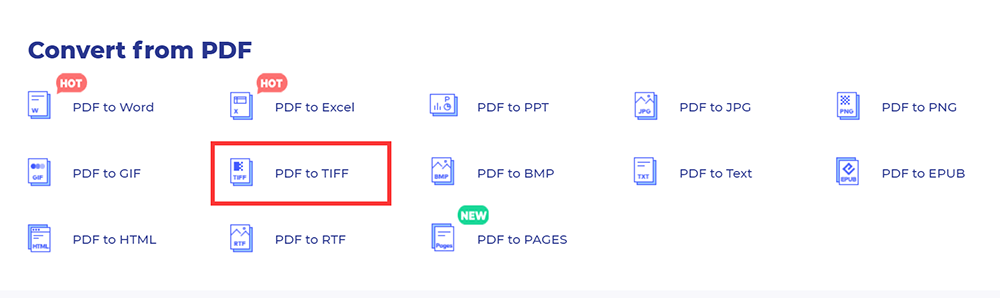
الخطوة 2. انقر على زر "اختيار ملف" لتحديد ملف PDF الخاص بك لتحميله أو ببساطة اسحبه وأفلته في المربع. يمكنك أيضًا تحميل الملف من حساباتك السحابية مثل Dropbox و One Drive و Box.
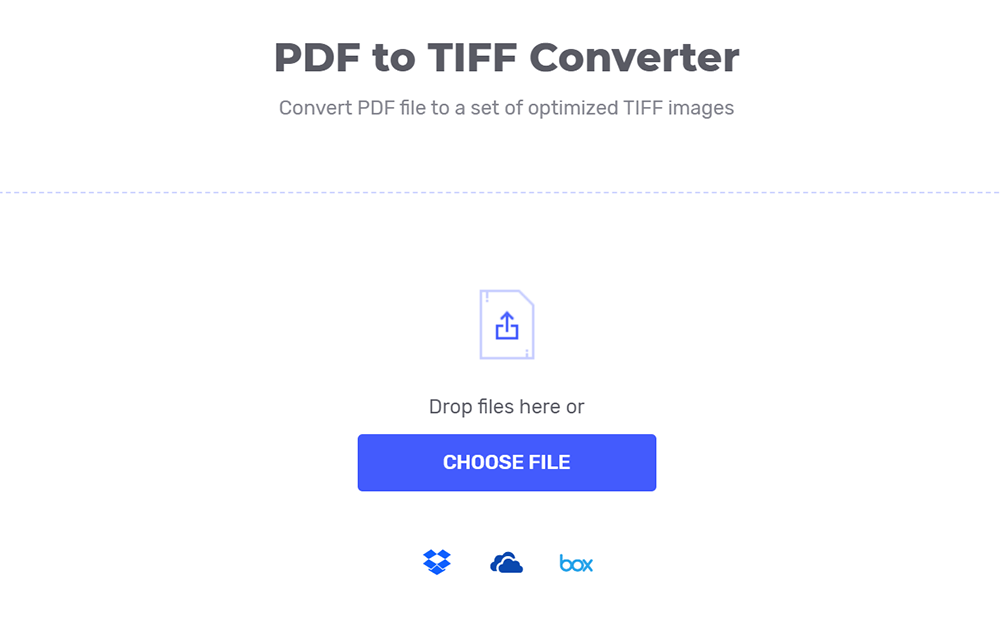
الخطوة 3. انقر على زر "التحويل" لبدء التحويل.
الخطوة 4. انتظر لبضع ثوان ، سيقوم الخادم على الفور بتحويل ملف PDF الخاص بك إلى صورة TIFF. ثم يمكنك النقر فوق الزر "تنزيل" لتنزيل الملف المحول.
2. PDF Candy
يوفر PDF Candy للمستخدمين في جميع أنحاء العالم أدوات مجانية تمامًا عبر الإنترنت وغير متصل للعمل مع ملفات PDF. تم إنشاء PDF Candy من قبل فريق Icecream Apps ، مما يعني موثوقية مثبتة وجودة عالية لمعالجة ملفات PDF.
تحويل PDF إلى TIFF من PDF Candy هي خدمة آمنة وموثوقة عبر الإنترنت. لن يتم إعطاء أي من ملفاتك أو محتوياتها لأطراف ثالثة وسيتم الاحتفاظ بها فقط على موقع الويب ليتم تحويلها لك.
الخطوة 1. للبدء ، تحتاج إلى الانتقال إلى PDF Candy عبر الإنترنت. ثم انقر فوق الزر " PDF to TIFF " على صفحته الرئيسية.
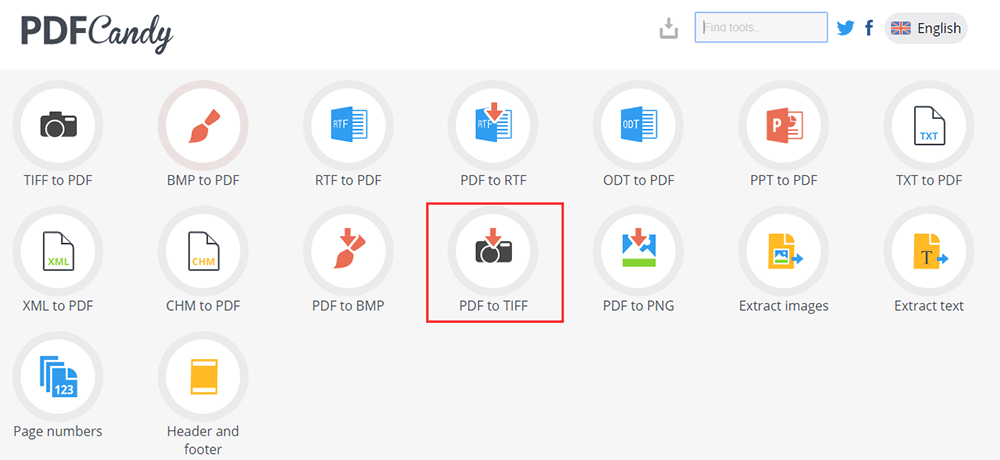
الخطوة 2. استخدم آلية السحب والإفلات أو اضغط على زر "إضافة ملف" لتحميل الملف الذي تريد تحويله إلى TIFF. كما يتم دعم تحميل الملفات من Google Drive و Dropbox .
الخطوة 3. اختر جودة التحويل. هناك ثلاثة خيارات لتختار منها: عالي ، أو متوسط ، أو منخفض. عند الانتهاء ، اضغط على زر "تحويل PDF" لبدء التحويل.

الخطوة 4. بعد بضع ثوانٍ ، يمكنك تنزيل ملف TIFF الناتج أو الأرشيف مع ملفات الصور.
3. Zamzar
Zamzar هو محول ملفات آخر يمكنه تحويل المستندات والصور ومقاطع الفيديو والصوت. وهو يدعم 1200+ من تنسيقات الملفات ، أكثر من أي محول آخر. لا تحتاج إلى تنزيل أي برنامج. ما عليك سوى تحديد ملفك واختيار تنسيق للتحويل إليه ثم الانتقال.
تأخذ Zamzar أمن البيانات على محمل الجد ، وتعمل بجد لحماية أي معلومات تزودها بها من الفقدان ، وإساءة الاستخدام ، والوصول أو الكشف غير المصرح به. سوف تتخذ جميع الاحتياطات المعقولة لحماية سرية معلوماتك الشخصية.
الخطوة 1. انتقل إلى أداة " PDF to TIFF " الخاصة Zamzar . اختر ملف PDF الذي تريد تحويله.
الخطوة 2. اختر تنسيق الإخراج الخاص بك. حدد "TIFF" كتنسيق الإخراج الذي يظهر ضمن قائمة "تنسيقات الصور".
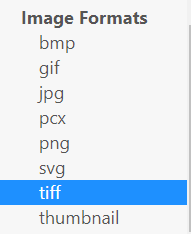
الخطوة 3. انقر على "تحويل الآن" لتحويل ملف PDF الخاص بك.
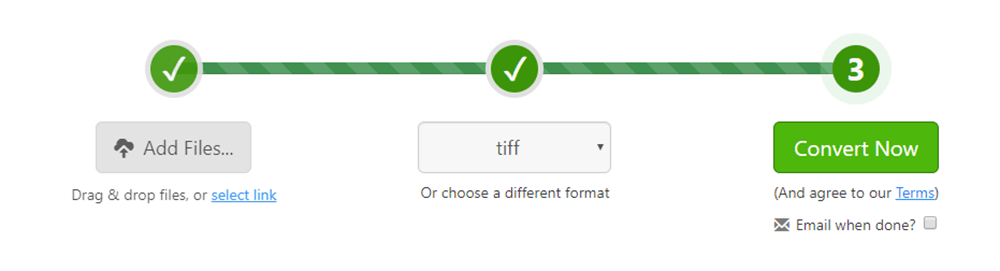
الخطوة 4. أخيرًا ، تحتاج إلى النقر فوق الزر "تنزيل" لتنزيل الملف المحول.
القسم 2 - كيفية تحويل PDF إلى TIFF دون اتصال مجانًا
1. Universal Document Converter
Universal Document Converter أحد حلول الإنتاجية البديهية التي تتيح للمستخدمين تحويل المستندات إلى تنسيق PDF أو تنسيقات ملفات الصور للتوزيع. إنه قادر على تحويل مستند من تنسيقه الحالي إلى واحد من ثمانية تنسيقات إخراج مختلفة ، بما في ذلك الخيارات الشائعة مثل PDF و JPEG و DCX و BMP و PCX و GIF وحتى ملفات صور TIFF و PNG عالية الجودة.
يوفر Universal Document Converter العديد من الطرق المختلفة لحماية المستندات ؛ يمكنك اختيارهم حسب احتياجاتك. لا تتردد في تمكين الحماية من النسخ واللصق ، مما سيمنع المستلمين من نسخ ولصق النص في برامج أخرى على أجهزة الكمبيوتر الخاصة بهم للتوزيع غير المصرح به. كما يوفر أداة علامة مائية لحماية ملفك.
الخطوة 1. أولاً ، تحتاج إلى تنزيل وتثبيت Universal Document Converter.
الخطوة 2. افتح Universal Document Converter، انقر فوق "ملف"> "طباعة ..."
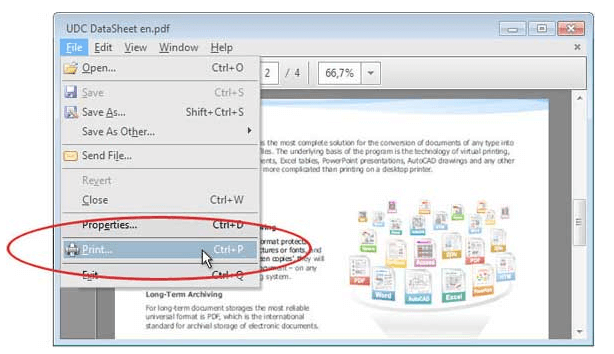
الخطوة 3. حدد Universal Document Converter من القائمة وانقر فوق الزر "خصائص".

الخطوة 4. اختر تنسيق الملف. حدد "صورة TIFF" كتنسيق الإخراج ثم انقر فوق الزر "موافق".
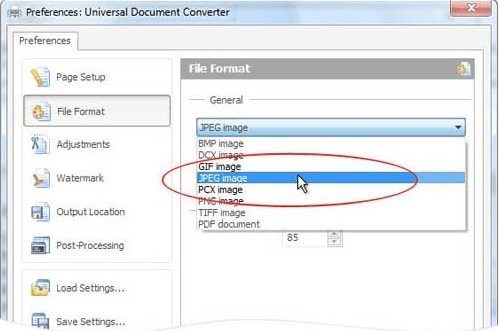
الخطوة 5. انقر على زر "طباعة" لبدء تحويل PDF إلى TIFF. ثم يمكنك الحصول على ملف TIFF.
2. Wondershare PDFelement
Wondershare PDFelement هو أسهل طريقة لإنشاء وتحرير وتحويل وتوقيع مستندات PDF على Windows و Mac. لا يمكنه فقط تحويل الملف ولكن يمكنه أيضًا تحرير مستند PDF بسرعة وسهولة بما في ذلك عمليات المسح دون الرجوع إلى ملفات المصدر.
الخطوة 1. تحتاج إلى تنزيل البرنامج وتثبيته أولاً. ثم افتح البرنامج.
الخطوة 2. انقر على زر "فتح ملف" في النافذة الرئيسية. حدد الملف الذي تريد تحويله ثم انقر فوق الزر "فتح" مرة أخرى.

الخطوة 3. انتقل إلى الصفحة الرئيسية. انقر على "تحويل"> "إلى صورة" لتحويل ملف PDF إلى ملف TIFF.
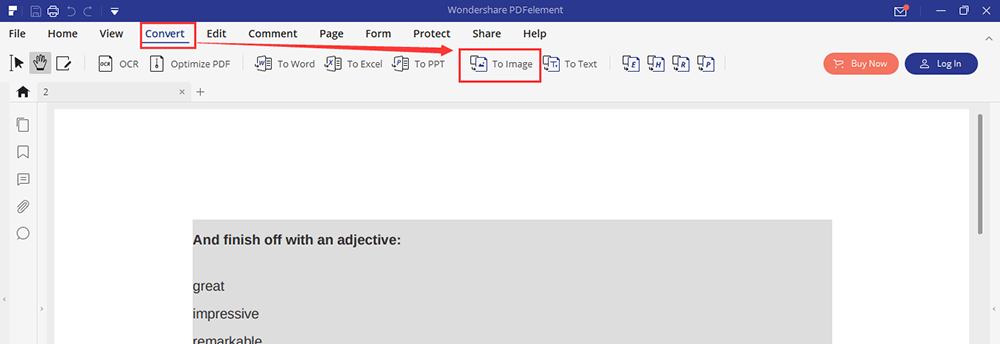
الخطوة 4. ثم سيتم فتح مربع حوار جديد في البرنامج وتحديد ".tiff" كتنسيق الإخراج الخاص بك. أخيرًا ، اضغط على زر "حفظ" لبدء عملية التحويل.

استنتاج
قمنا بإدراج 5 أنواع مختلفة من PDF إلى محولات TIFF. أسهل طريقة هي استخدام ملفات PDF المجانية عبر الإنترنت إلى TIFF مثل Hipdf و PDF Candy و Zamzar. انتبه إلى Universal Document Converter، فهو لا يعمل على نظام Mac. إذا كنت من مستخدمي Mac ، فيمكنك استخدام Wondershare PDFelement. إذا كان لديك أي مشكلة مع هذا المنشور ، فلا تتردد في الاتصال بنا .
هل كان المقال مساعدا؟! شكرا لك على ملاحظاتك!
نعم أو لا
































تعليق